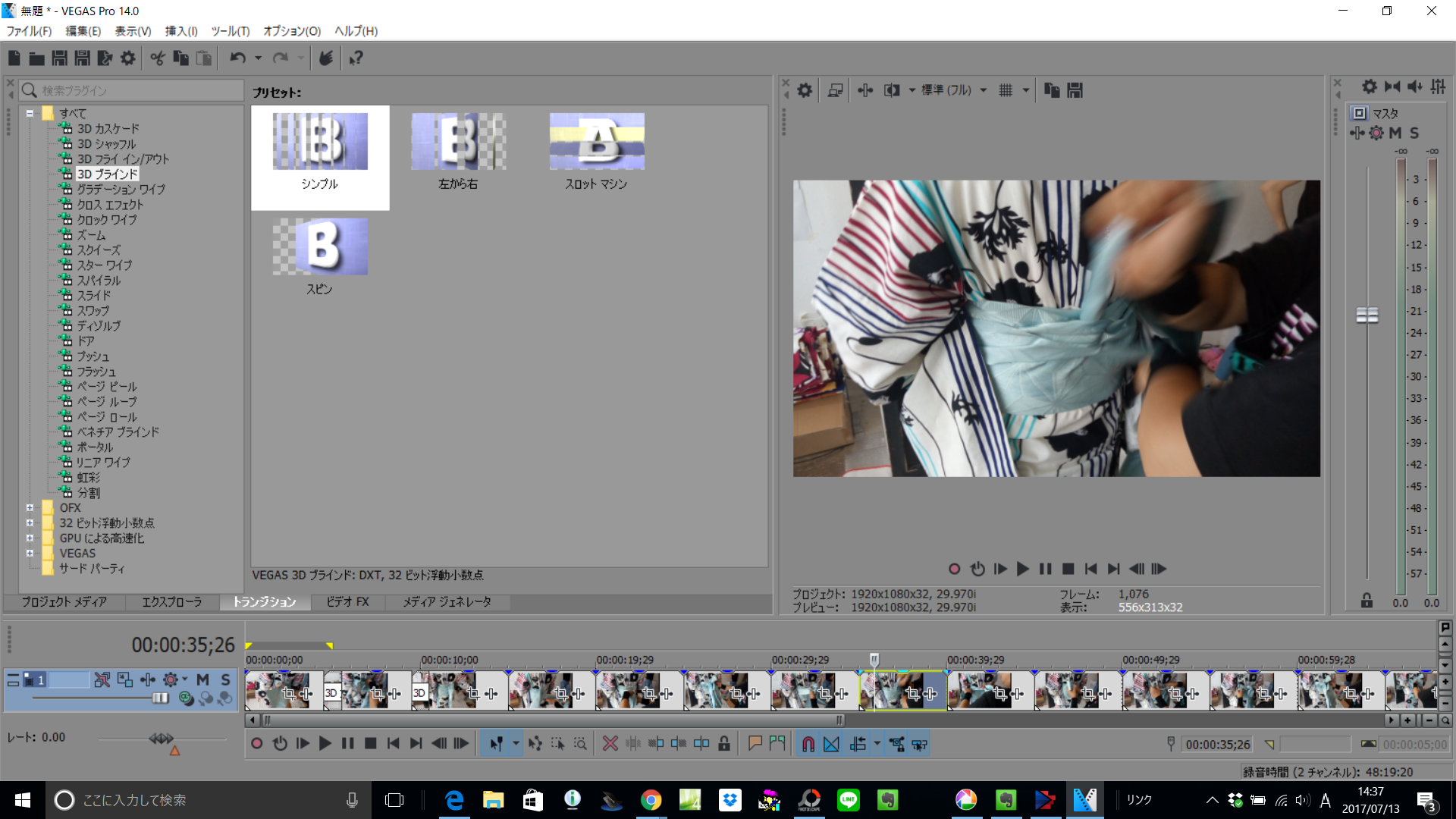ソースネクスト動画編集ソフト「VEGAS・Proシリーズ」の説明・体験会に行ってきた。

「VEGAS・Proシリーズ」は、多彩な動画編集作業が、高速かつ直感でできてしまうという「プロ仕様のソフト」である。
ワタシが普段愛用している動画ソフトは、「コーレル・ビデオスタジオX9」なんだけど。
『VEGAS Pro 14 Suite』のメーカー希望価格がすっごい金額(高額商品)だったので、「一体どんなことができるんだろう?」と興味深々お試しさせていただくことにした。
VEGAS Proとは?!
もともとは、Sony系列会社である「Sony creative software社」が開発されたVEGASだそうだが、世界的な映像・音楽ソフト開発メーカー「MAGIX」に引き継がれて、現在も進行形で進化しているソフトなのだと伺った。
今回体験用にいただいたVEGAS Pro 14 『Suite』は、ビデオ編集・オーディオ編集・オーサリング編集ができる3製品を収録したパック商品なので、とにかくいろいろなことができてしまう。 「動画ソフトの超プレミアム版」と言って良いだろう。 ちなみに、このパックが1番売れているらしい。

プロが使う高度な作業がサクサクっとできるというんだから、さぞやお高いんだろうなーっとは思ったけど。 なんと!メーカー公式価格は、「142,800円」というからびっくりだ。 そんな高額商品、買う人いるのかーーーー???って感じだよね。
ところがどっこい。 ソースネクストさんでは、超特価になる「期間限定×本数限定割引」を商品毎に実施されるため、高嶺(高値とも言う)の花の『VEGAS Pro 14 Suite』が手の届く価格帯になることがあるのだ。 そこが買い時!
2017.07.14現在では、全部の機能がお得に全部使える「標準価格合計 192,800円」の全部パックが、35,800円(81%OFF)というかなり割安な価格になっているので、欲しい方はこちらをどうぞ。
(いつまでなのか?不明です。 割引対象商品が順に変わるみたいでして ポンと高額に戻ってしまったりするらしいです。)

※ソースネクストさん限定販売らしい。
VEGASというのは、「忙しい・限られた時間で結果を出さなくてはいけないプロのためのツール」なので、いろいろなことがチャチャっと出来てしまうように設計されている編集ソフトだと伺った。 果たして、そんなエキスパート向けのソフトが使いこなせるかどうか?不安だけど。
Youtube用の動画を作ったり、オリジナルのDVDを作ったりするのに最適だということなので、がんばってみようと思うーーー!!
■ソースネクストとは?!
ウィルスセキュリティソフトZERO、EVERNOTE、Dropbox、筆王・・・など。 人気のPCソフトを多数お取り扱いになっているメーカーさん=ソースネクスト。

▲Copyright ©Dropbox, Inc. All Rights Reserved
ワタシは、ソースネクストさんの「Dropbox Pro3年版」を使っているけど、これはマジで便利なのでもう手放せないという感じ!
良質なソフトを、他所よりお安い&お得な価格で提供していただけるという点は、ソースネクストさんの大きな魅力の1つであると思う。
VEGAS Proシリーズの選び方。
ソースネクストさんからVEGAS Proシリーズの「選び方チャート」なるものをいただいたので、共有させていただく。

各ソフトでできることは↓こんな感じ。
- ・VEGAS Pro 14 Edit=ビデオ編集ができる。
- ・Sound Forge Pro 11=サウンド編集ができる。
- ・VEGAS DVD Architect=オーサリングができる。
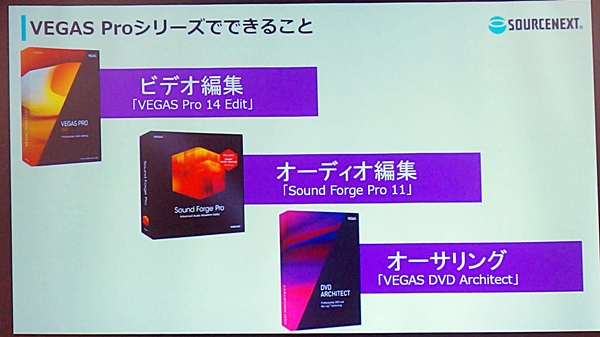
とりあえず、人気ナンバーワンの「VEGAS Pro 14 Edit」さえあれば、特に不自由は無いんじゃないか?とは思うんだけど。
購入のタイミングで、運よくSuite(パック製品)が割引対象になっていたら、Suite(パック製品)を買っておくべし!
もちろん、Suiteが安くなるのを狙って買うというのもアリだ~
VEGASで出来ること。簡単にプロ仕様のビデオが作れるって何ができるの?
VEGAS Proシリーズでは、次のようなことがサクッとできてしまうらしい。



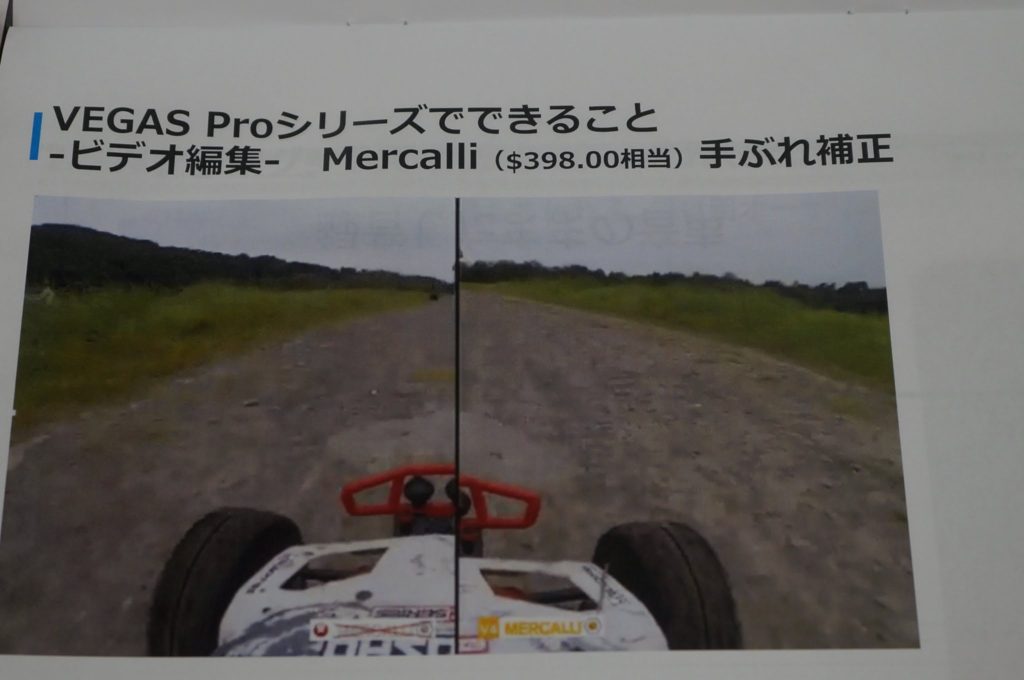
前述したとおり、ワタシはもともとコーレル「ビデオスタジオ」という有料版動画ソフトを購入して、だいぶ長く使っているので。 「直感で操作ができるというのなら、マニュアルなんて見なくったって、少しいじれば使えるようになるんじゃないかな?」なんて考えていたんだけど。
操作画面もなんだか似ているようにも思ったしね。

VEGAS Proは、予想以上にいろんな機能がたくさんあってムズかった!
実際に「VEGAS Pro 14 Edit」を立ち上げて使ってみたら、予想以上に機能が多彩で、どう操作したらいいのか?わからなくて。 すぐにワタシは「考えが甘かった!!」と思い知らされてしまった感じ。
さくっと「浴衣の着付け方」の動画を編集しようと思ったのに、動画データを開いてはみたものの、この後どうしたらいいのか?全くわからず、途方にくれた~
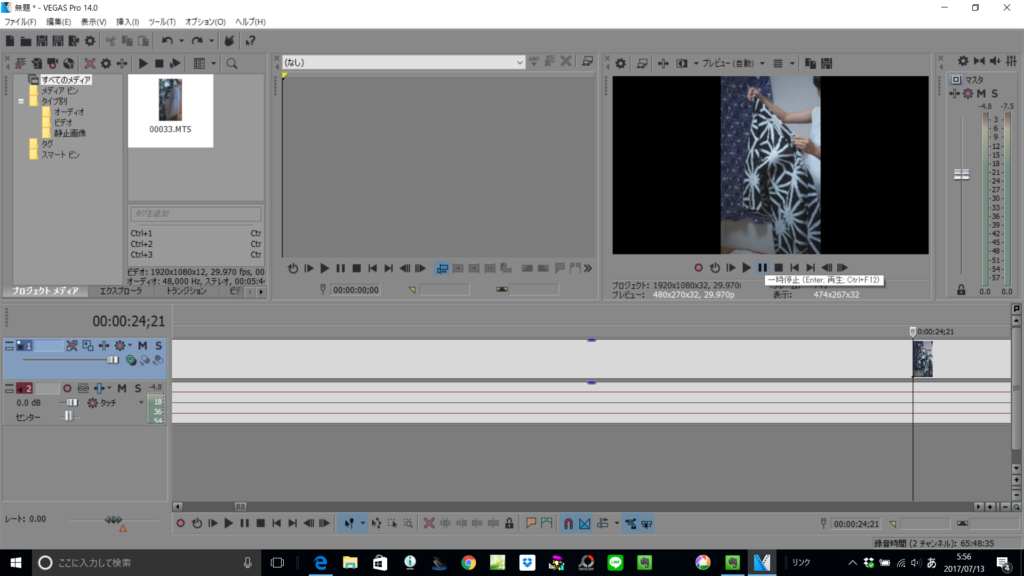
左クリックなんかもしてみたけれど、全くチンプンカンプンで。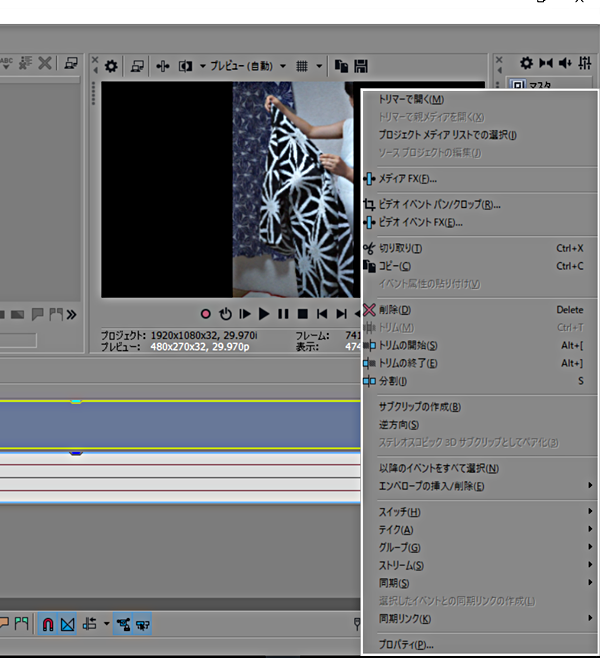
すぐに使い慣れたコーレルのビデオスタジオで、動画編集をしたくなってしまったのだ。
しかたがないので、動画は無理でも、スライドショーくらいだったらできるだろう・・・と、今度は静止画(写真)をいくつも並べて、「半幅帯の結び方」の挑戦してみたんだけどねー
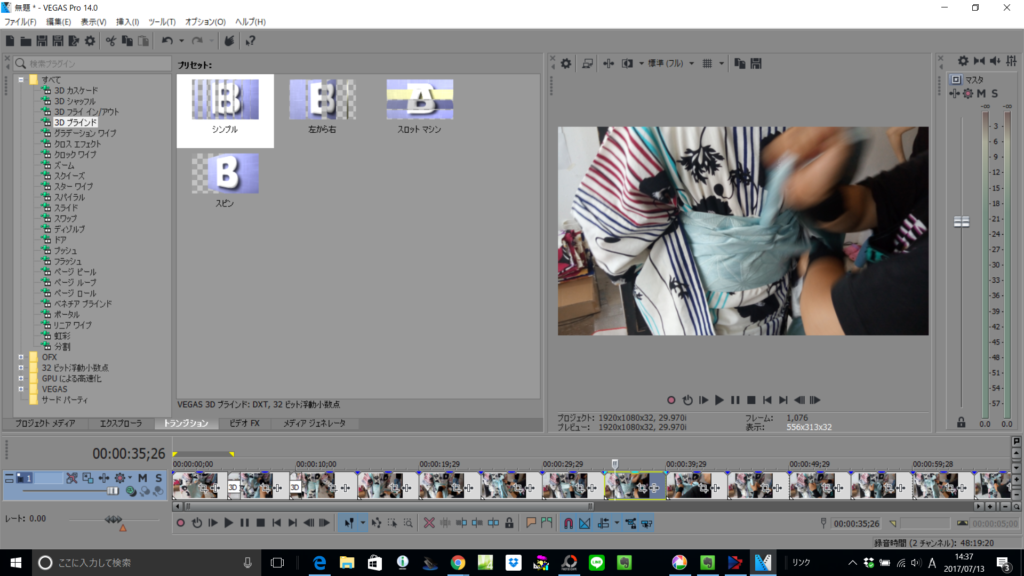
やっべえ~! スライドショーすら思い通りに作れない。 トランジッションの入れ方からして、よくわからん~
「こんな手探り状態での作業では、いつ動画が出来上がるかわかんないよ~」と投げ出しそうになったけれど、ちょっといじって諦めるには、なんだか惜しい気がしてならない。
だってね。
エフェクトもトランジッションもめっちゃ豊富で楽しそうだし、コツさえつかめば使いやすそうなソフトという気はするだもん~

困った時の神頼み。VEGAS Pro解説ムービー「60 分でわかる」シリーズ!
「VEGAS・Proシリーズ」説明・体験会で「60 分でわかる!という解説ビデオがあるので、最初にこれを観ていただければ大丈夫ですよ。丸わかりです!」と、ソースネクストのスタッフさんが言っていたので。
「仕方がないな・・・」と、シブシブご提供いただいたマニュアル動画を観てみることにした。
正直言うと「60分でわかる!ってことは、1時間もマニュアル映像を観ないといけないってことだよね? 面倒くさいなぁ~ つまんなそうだなぁ~」と、本当は観ずに済ませたかったワタシ。
そもそもマイページでシリアルキーを入れて、複数のファイルをダウンロード・解凍しなくてはいけないこと自体、手間がかかって嫌だなぁって感じだった。
実際に「ダウンロード・解凍・再生」とやってみたけど、何度もこの手順を踏まないと解説ビデオを全て観ることができないのだ(1ビデオあたり5データあり、入門・映像効果・キーフレームの3タイプがある) これ、かなり面倒だと感じたので「どうせだったらTVの大画面でさくっと観れるといいのに……」と、DVDにでも焼いて欲しかったなんて思ってしまった。
ところがですよ。 解説ムービー自体は、すごく良かった! 「へぇ~!!そんなことできちゃうんだー!しかも、めっちゃ簡単そうじゃん♪」みたいに、ベガスの操作がすっと理解できてしまうのだ。
最初は「動画編集ソフトの解説なんて、ちょこっと観たら嫌になっちゃうだろうなー」と思ってたけど、予想に反して「やめられない・止まらない」状態で、入門編(5本)と映像効果編のトラックモーションまで(5本中2本)を一気に観ちゃったくらい、見ごたえのあるビデオだった。
ただし、一度にたくさん解説ビデオを観てしまうと、最初の方で観た操作の仕方を忘れてしまうので要注意。 「少し観たら、実際に自分で作業してみる」と少しづつ進んで行くのが良いかもしれない。
ワタシはまだ解説ムービーを全部観てはいないんだけど。 現時点で1番すごいなーと思っているVEGASの機能は、「動画データの不要な部分を、削除するのではなく隠しておける」ということだ。
動画編集でいらないところを切り離して捨ててしまった場合、後から「短くし過ぎちゃったな!」と思った時には、わざわざマスターデータから消した部分を探さなくっちゃいけなかったけど。 ベガスなら隠した部分を引っ張り出して、すぐにやり直しや修正ができるのだから便利そうだ。
他にも「音楽と動画のお尻をフェードアウトさせながらきっちり合わせる機能」だとか。 「ピクチャーインピクチャーで、入れ子画像を好きな位置に・好きな大きさで配置する機能」だとか。
これまで結構手間をかけて行っていたような作業が、VEGASならシンプル操作で、簡単にできてしまう!・・・というのがすごくいい。
しつこいようだけど。 良くできたマニュアルビデオがあるって、便利だよね。 「う~。 やり方わかんないよー」と思った時に、いちいち検索かけたり・問い合わせしたりしなくったっていいんだから。 この解説ムービーがあれば、思いのほか早くVEGASを使いこなせるようになるんじゃないかと。
ってなわけで。 もしもVEGAS Proの購入をされるのであれば、解説ムービーも一緒にどうぞ。 てか、VEGAS Proを使ってみて「どうしても無理っぽい」と思った場合に、あとから買えばいいんだよね。 もしかしたら、直感で使えちゃうかもしれないんだし♪
VEGAS Proがあれば、楽しく・快適な、Youtube投稿・DVD作成ライフがきっと送れる♪